Innan vi börjar
Efter att ha tillbringat några år på att koda applikationer för macOS har vi skapat ett verktyg som alla kan använda. En allround-felsökare för Mac.
Så här är ett tips för dig: Ladda ner CleanMyMac för att snabbt lösa några av de problem som nämns i den här artikeln. Men för att hjälpa dig göra allt själv har vi samlat våra bästa idéer och lösningar nedan.
Mac-användare med Photo Zoom-infektioner kommer att se alla oväntade och oönskade annonser. Det vill säga adware har installerats (ofta utan din vetskap) som ett plugin / tillägg i din webbläsare. Jämfört med andra tillägg ger detta en viss kontroll över hur du upplever internet.
I stället för den typ av upplevelser du kanske är vana vid, kapar Photo Zoom webbläsare och injicerar annonser, popup-fönster, annonser och till och med hyperlänkade ord på webbsidor som också leder till fler annonser. Vart du än går kommer det att finnas reklam och rekommendationer för dig att ladda ner mjukvara – som alla innehåller andra virus.
Adware som Photo Zoom är ofarligt. Bortsett från irriterande är detta en potentiellt farlig bakdörr till din Mac från internetvärlden. Nuförtiden är adware och malware ofta anslutet direkt till den mörka webben. Cybergrupper kan använda eller till och med kapa detta virus för att kontrollera datorer, antingen stjäla data eller ta kontroll över en Mac. Cyberbrottslingar kan också använda den för att ta över datorbehandlingskraft från Mac-datorer, använda den för att bryta kryptomynt eller delta utan att ägarens kunskap är i en DDoS-attack.
Hur kan en Mac smittas?
Ofta kombineras liknande adware och virus med andras programvara som laddas ner från internet. Om du inte går direkt till mjukvaruwebbplatsen utan laddar ner den från en tredjepartswebbplats kan adware laddas in i vad du vill ladda ner.
Adware-tillverkare samlar vad de har gjort utan att leverantören eller plattformen är medvetna om det. När du klickar på för att acceptera nedladdningen och installera programmet ingår emellertid adware i tillståndet, vilket innebär att du har tillåtit det att kapa din webbläsare.
Zoom Photo är känt för att ha följande adware och andra virus, så när du vill lösa detta problem kanske du också måste vara uppmärksam på detta på din Mac och i din webbläsare: TV HD Online, PutLockerDownload, TornTV, 1ClickDown, 1ClickDownloader, Zoom Photo FB, GoPhoto .it, HDvid Codec, IB Updater, Incredibar Toolbar, OneClickDownload, OneClickDownloader.
Notera: Det finns ett annat program som heter PhotoZoom, och vi måste vara noga med att inte förvirra dem. PhotoZoom – den senaste versionen är PhotoZoom Classic 7 – tillverkad av BenVista, ett program för bildbehandlingsprogram som har körts sedan 2005, är ett legitimt program som levereras med prisbelönt S-Spline-interpolationsteknologi. PhotoZoom är inte samma zoomfoto som gör att irriterande annonser visas i en webbläsare.
Som med alla virus, ju snabbare du tar bort det, desto snabbare kommer din Mac att återgå till det normala. Detta är också det mest effektiva sättet att undvika andra onlinrisker i samband med adware-virus som fungerar på din Mac.

Hur raderar jag Photo Zoom?
För de flesta finns det en chans att du inte har detta adware-virus eftersom de har en kort livscykel och Apple- och webbläsarleverantörer uppdaterar säkerhetsinställningarna.
Steg 1:
Till att börja med, om du tar bort det manuellt, kontrollera mappen Program för följande:
/ Applikation / PhotoZoom
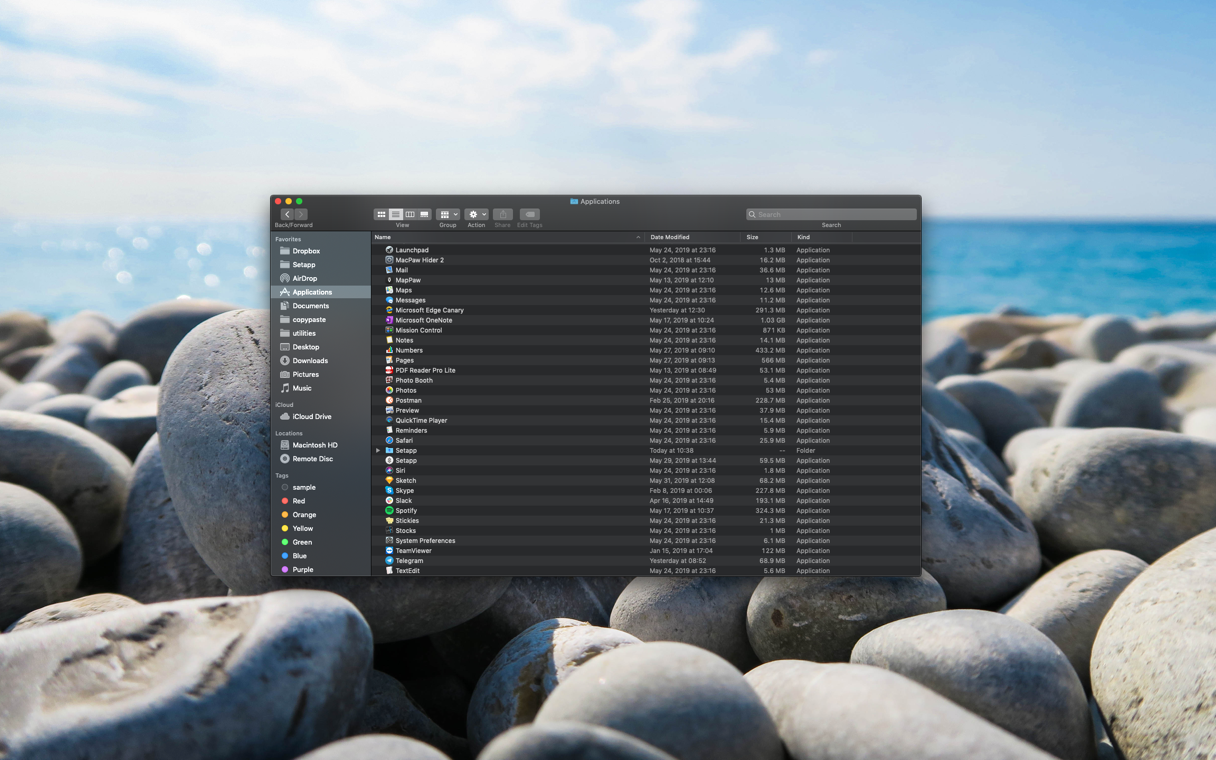
Steg 2:
Om du hittar detta öppnar du din webbläsare (det är alltid bäst att kontrollera allt, men börja med din standardwebbläsare) och leta efter webbläsarutvidgningar och plug-ins. Alla webbläsare har ett snabbt och enkelt sätt att ta bort plugins / tillägg som du inte vill eller behöver, så att ta bort detta borde vara enklare.
Steg 3:
Se sedan till att återställa sökmotorn och DNS-inställningarna till ditt standard. På detta sätt bör du undvika att upprepa detta eller liknande adware-program som visas på din Mac.
Steg 4:
Efter detta kan du manuellt kontrollera andra filer och mappar på din Mac (Program och bibliotek är högsta prioritet) för att se till att du har hittat andra spår av Zoomfoton och ta bort dem.
Finns det ett enklare sätt att ta bort Photo Zoom?
Ja, det finns det med CleanMyMac X.
CleanMyMac X är ett kraftfullt mångsidigt verktyg för komplett underhåll av din Mac. Med sin hjälp kan du enkelt ta bort skräpfiler, påskynda systemet och skydda det mot skadlig programhot.
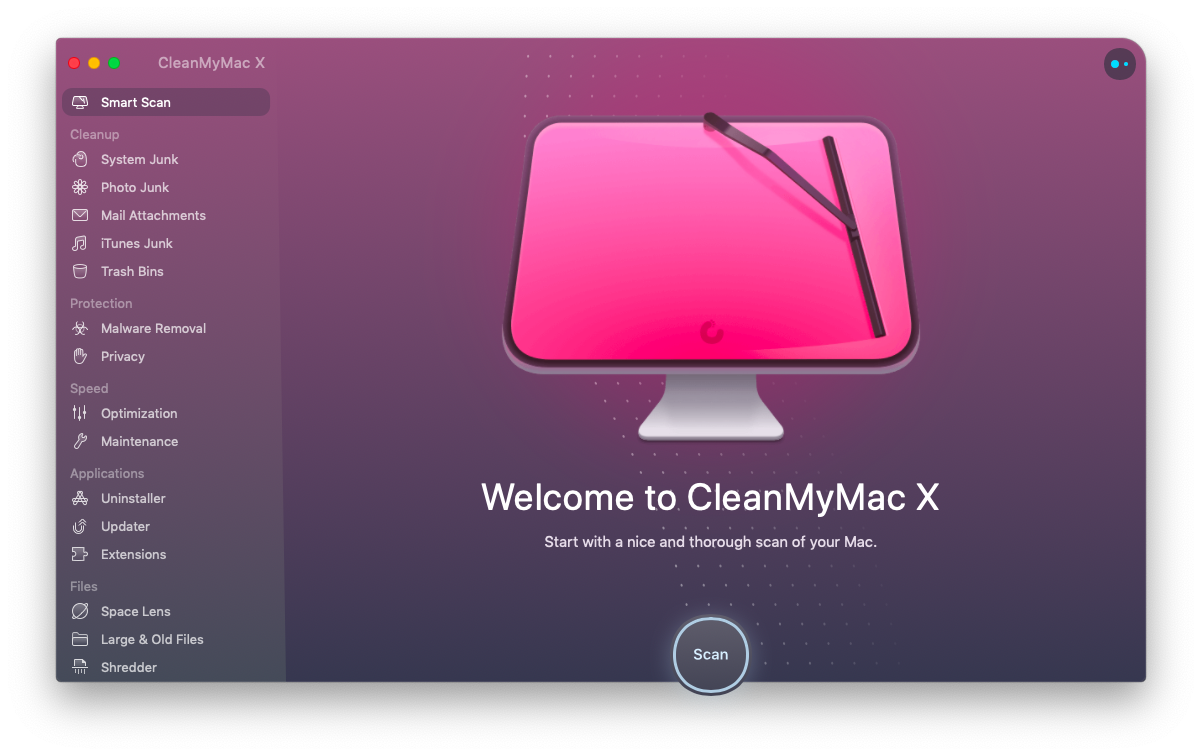
Om du vill ta bort Photo Zoom out från ditt system på detta sätt måste du göra följande:
- Ladda ner CleanMyMac X och starta applikationen.
- Klicka på borttagning av skadlig programvara till vänster.
- Klicka på Skanna.
- Klicka på Radera.

Därefter fungerar din Mac med högsta prestanda igen. Så bra som ny, utan oönskade annonser, popup-fönster och andra virus.
